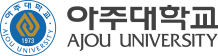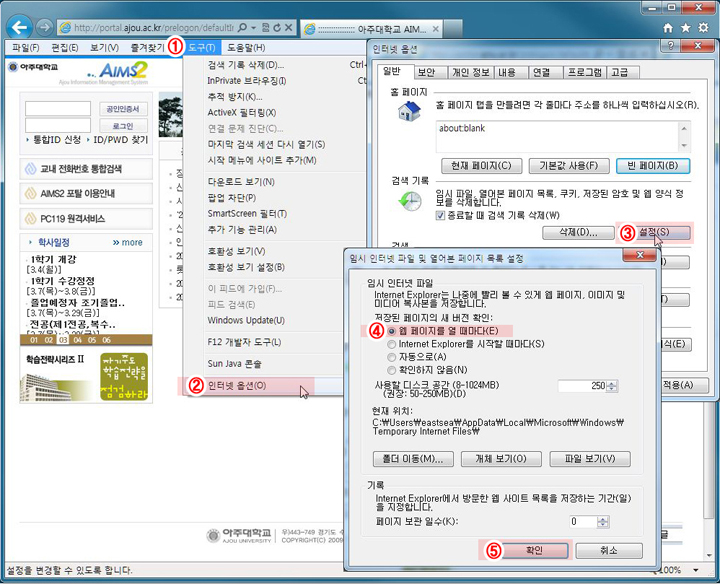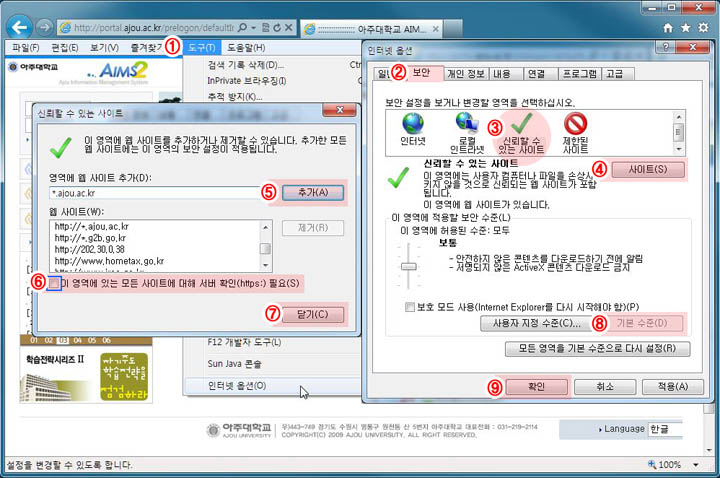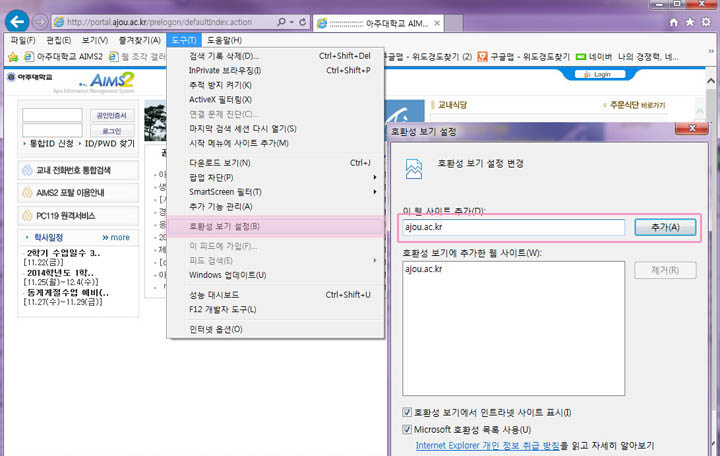AIMS2 사용 매뉴얼
AIMS2 사용을 위한 Internet Explorer 환경 설정
AIMS2를 원할하게 사용하기 위해서 Internet Explorer 환경설정 일부 수정해야 합니다.
아래 안내에 따라 [1.임시 인터넷 파일 최신버전 유지] -> [2.보안설정 변경] -> [3.호환성 보기 설정] 순서로 Internet Explorer 환경을 수정하여 주시기 바랍니다.
AIMS2는 Windows XP Service Pack 3 이상(Windows 7, Windows 8 포함) 환경에서 사용 가능 합니다. 또한 Internet Explorer 7 이상 버전을 모두 지원 합니다. 하지만 Internet Explorer 모바일 버전은 지원하지 않습니다.
1. 임시 인터넷 파일 최신 버전 유지
- ① 인터넷 익스플로러 메뉴 [도구]을 실행 시킨다.(도구메뉴가 안보일 경우는 Alt키를 누름)
- ② 인터넷옵션 메뉴를 선택한다.
- ③ [일반]탭에서 접근기록의 설정 버튼을 선택한다.(IE 버전에 따라 설정 버튼 위치가 다를 수 있음)
- ④ 임시인터넷 파일의 [웹페이지를 열때마다]를 선택한다.
- ⑤ 확인 버튼 선택
2. 보안설정 변경
- ① 인터넷 익스플로러 메뉴 [도구/인터넷옵션]을 실행 시킨다.(도구메뉴가 안보일 경우는 Alt키를 누름)
- ② 보안탭 메뉴로 이동한다.
- ③ [신뢰할 수 있는 사이트]를 선택 한다.
- ④ [사이트] 버튼을 클릭한다.
- ⑤ *.ajou.ac.kr 를 입력한 후 추가 버튼을 클릭한다.
- ⑥ 입력시 [이 영역에 있는 모든...]의 체크 박스에 체크가 없어야 한다.
- ⑦ 닫기 버튼을 클릭한다.
- ⑧ [기본수준] 버튼이 클릭 가능 하면 클릭하여 보안 상태를 기본을 설정한다. 클릭이 불가능 한 상태면 다음 단계로 넘어간다.
- ⑨ 확인 버튼 클릭후 인터넷 익스플로러를 모두 종료 후 재시작 한다.